Едва заметный но создающий необходимое
Рисунок 22.10. Едва заметный, но создающий необходимое впечатление эффект: динамически анимированный рассеянный свет оживляет комнату
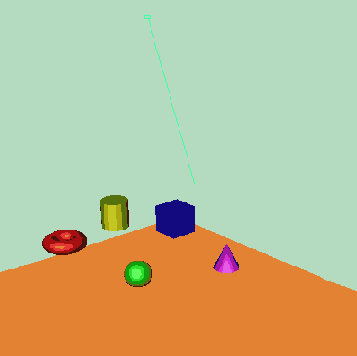
А теперь кое-что новенькое. Приходилось ли вам раскрашивать лысую голову?
Гвоздь и сфера в начальной позиции
Рисунок 22.5. Гвоздь и сфера в начальной позиции
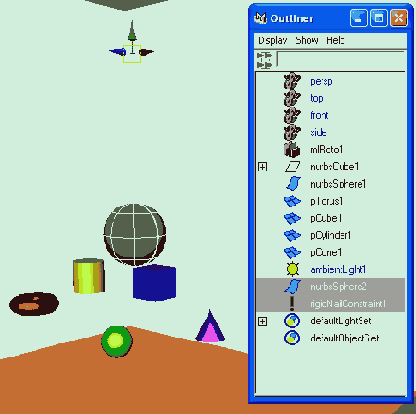
Вся эта конструкция должна выглядеть как длинный маятник, свисающий с потолка (он должен быть достаточно длинным, для того чтобы, раскачиваясь, охватывать большую часть комнаты). Если вы проиграете симуляцию, то ничего не произойдет: сфера спокойно свисает с гвоздя, поскольку на нее не воздействует никакая сила.
Выделите сферу и добавьте ей гравитации, сделайте ее тяжелее. Для этого выберите Fields / Gravity (Поля / Гравитация) (Рисунок 22.6).в Мауа модуля Paint Effects
Мы воздействуем на сферу гравитацией
Рисунок 22.6. Мы воздействуем на сферу гравитацией
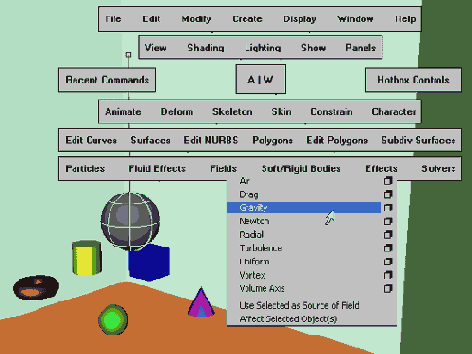
Оттяните сферу в сторону, для того чтобы начать колебания маятника. Воспроизведите анимацию.
Теперь сфера раскачивается на гвозде вперед-назад в одной плоскости. Для того чтобы точно воспроизвести симуляцию, в меню Preferences (Установки) откройте раздел Timeline Settings (Установки временной шкалы) и в пункте Real time (Реальное Время) выберите значение Play every Frame (Воспроизводить каждый кадр). Результат неплохой, однако симуляция несколько надоедлива; давайте добавим ей немного джаза.
Поскольку сфера все еще выделена, откройте секцию rigidBody1 в окне Channel Box (Окно Каналов) и увеличьте Initial Velocity (Начальная Скорость) сферы по оси X и Z (Рисунок 22.7).Освещение с настроением
Освещение с настроением
Как создать эффект еле заметного беспорядочного движения источника рассеянного света в комнате?
Тема:
Рендеринг, Динамика.
Используемые техники и инструменты:
Ambient Light (Источник рассеянного света), Nail Constraint (Принудительное согласование по типу Гвоздь), Gravity (Гравитация), Point Constraint (Принудительное согласование по типу Точка).
Слегка анимированное освещение может значительно усилить впечатление в которой, по сути, ничего особенного не происходит. Оно добавляет штрихи и к освещенной и анимированной сцене. Идея этого урока заключается в том, чтобы использовать реальные силовые поля, то есть механику Ньютона для источника рассеянного света.
Создайте комнату из большого полигонального цилиндра [На рисунке изображен куб. - Прим, переводчика. ] и удалите его потолок и две передние стены, чтобы получить вид внутри комнаты. Поместите в нее несколько объектов. Откройте окно настроек для создания источника рассеянного света. Для этого выберите Create / Lights / Ambient Light (Создать / Освещение / Источник Рассеянного Света (Рисунок 22.1).Рассеянный источник света ярче
Рисунок 22.3. Рассеянный источник света ярче в центре сцены, чем в других ее местах. Однако он все же освещает те части объектов, которые точечный источник света оставил бы совершенно темными
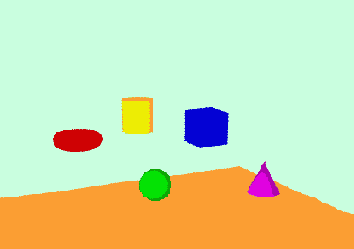
Теперь мы создадим гвоздь в (уже не существующем) потолке, на котором источник света будет крепиться и раскачиваться. Осуществляя это, мы попадем в область динамических симуляций, которые содержатся в Мауа в меню клавиши F4. Динамические симуляции требуют геометрии; источники света (и другие негеометрические объекты, типа камеры) не могут напрямую участвовать в симуляции. Они могут принимать только опосредованное участие. Задача заключается в том, чтобы прикрепить источник света к геометрическому объекту, например, к сфере, то есть фактически подвесить сферу (а не источник света) и заставить ее раскачиваться на гвозде в потолке.
Создайте сферу. Выделив сферу, откройте окно настроек меню Soft/Rigid Bodies / Create Constraint option box (Мягкие/Твердые Тела / Принудительное согласование) (Рисунок 22.4).С помощью значения параметра Ambient
Рисунок 22.2. С помощью значения параметра Ambient Shade (Тень источника рассеянного света) больше нуля, положение света локализуется в пространстве
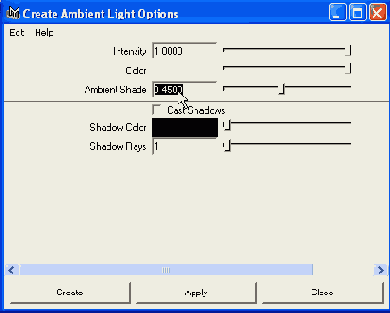
Создайте свет. Визуализируйте сцену.
Источник света появляется в начале координат и сияет там ярче. Лучше всего это видно, если вы передвинете источник освещения немного вверх перед визуализацией. В отличие от других источников освещения в Мауа, рассеянный источник света достигает поверхностей, направленных от него, как, например, темные стороны цилиндра и конуса на Рисунок 22.3.
Сфера раскачивается по всей комнате
Рисунок 22.8. Сфера раскачивается по всей комнате
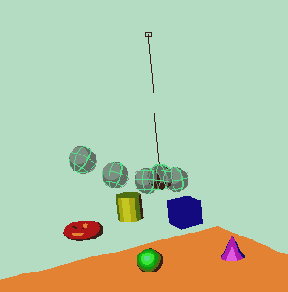
Вы можете повозиться с начальной скоростью, для того чтобы она подошла к размеру вашей комнаты, а также изменить остальные значения rigidBodyl, для того чтобы усложнить движение.
Измените местоположение сферы в начале симуляции, чтобы она качалась внутри комнаты, не выходя за ее пределы.Когда вас удовлетворит движение сферы, вы можете согласовать ее движение с движением источника рассеянного света.
Нажмите клавишу F2, для того чтобы войти в меню анимации. Выделите сферу, затем источник рассеянного света и выберите Constrain / Point (Принудительное согласование по типу Точка), для того чтобы привязать источник света к сфере.Вы, наверное, заметили, что мы используем два типа меню согласований. Команда Constrain (Принудительное согласование), принадлежащая меню анимации, используется для прикрепления объектов друг к другу, в то время как команда Create Constraint (Создать принудительное согласование) в секции динамики применяется только в динамических симуляциях. Принудительное согласование по типу Nail (Гвоздь), к примеру, бесполезно без силовых полей. Вместо использования принудительного согласования по типу Point (Точка), вы могли бы также связать движение сферы с движением источника освещения, используя иерархию «родитель - дочерний объект» (выберите Edit / Parent (Редактирование / Родительский объект). Однако принудительное согласование типа Point (Точка) экономит нам один шаг, автоматически перемещая источник освещения к сфере. При использовании родительского объекта вам пришлось бы вручную перемещать источник освещения к сфере.
Теперь самое время для последнего, завершающего шага нашей работы.
Выделите сферу и сделайте ее невидимой (клавиши Ctrl+H) (см. Рисунок 22.9).Теперь вы видите иконку источника рассеянного света, свисающую с гвоздя и качающуюся внутри комнаты во время симуляции. В результате рендеринга анимации вы увидите периодически освещаемые части комнаты (см. Рисунок 22.10). Когда симуляция полностью вас устроит, можете запечь (to bake) ее в настоящие ключевые кадры (выберите Edit / Keys / Bake Simulation (Редактирование / Ключи / Запечь Симуляцию). Затем удалите оставшиеся твердые тела (выберите Edit / Delete by Type/ Rigid Bodies (Редактирование / Удалить в зависимости от типа / Твердые Тела), упростите, масштабируйте и подредактируйте ключевые кадры в Graph Editor (Редактор Анимационных Кривых), для того чтобы сделать эффект переменного освещения менее заметным или, напротив, более ярко выраженным.
Сфера спрятана Теперь источник света как будто сам свисает с гвоздя
Рисунок 22.9. Сфера спрятана. Теперь источник света как будто сам свисает с гвоздя
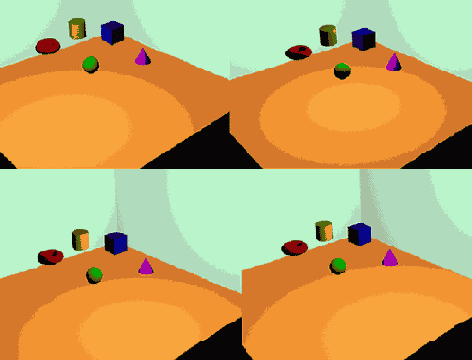
Создайте источник рассеянного света чтобы осветить сцену
Рисунок 22.1. Создайте источник рассеянного света, чтобы осветить сцену
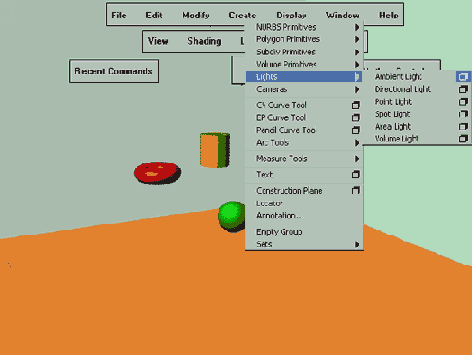
Убедитесь, что значение параметра Ambient Shade (Тень источника рассеянного света) больше нуля (см. Рисунок 22.2).
Чем меньше значение параметра Ambient Shade (Тень источника рассеянного света), тем освещение более равномерно. Хотя по умолчанию источник рассеянного света освещает всю сцену в целом, Мауа позволяет локально увеличить его интенсивность. Нам нужен свет, локализированный в пространстве, то есть он должен быть ярче в области, где находится его источник, и при этом освещать и остальные части сцены. При установленном по умолчанию значении параметра 0,45 освещение ярче в области, где находится его источник; по мере удаления от источника интенсивность освещения падает. При значении параметра Ambient Shade (Тень источника рассеянного света), равном 1, рассеянный источник света приобретает свойства точечного источника света.
Увеличьте значение параметров Initial Velocity (Начальная Скорость) сферы
Рисунок 22.7. Увеличьте значение параметров Initial Velocity (Начальная Скорость) сферы
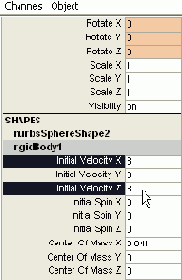
После установки значений начальной горизонтальной скорости движение сферы больше не ограничено вертикальной плоскостью. Теперь при воспроизведении симуляции сфера движется по гораздо более сложной траектории, выписывая петли и восьмерки, и «заметает» гораздо большую область комнаты (Рисунок 22.8)
В действительности на гвозде подвешена сфера
Рисунок 22.4. В действительности на гвозде подвешена сфера
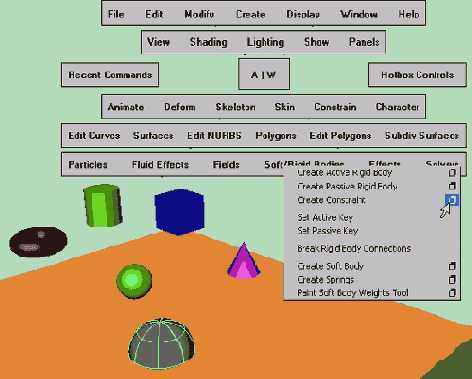
Убедитесь, что Constraint Type (Тип Принудительного согласования) установлен на Nail (Гвоздь), и выполните команду.
Выполнением одной команды в действительности заставляет Мауа выполнить два действия сразу: создать гвоздь и преобразовать сферу в динамическое твердое тело. Для того чтобы раскачать источник освещения, нам нужно расположить гвоздь над сферой.
Выделите гвоздь в окне Outliner (Схема Сцены) (он называется rigidNailConstrainl) и подтяните его к потолку. Переместите немного выше и сферу (см. Рисунок 22.5).